Bất cứ khi nào nhập hàm =SUM trong một ô trong Excel, bạn sẽ nhận được biết bao hàm bắt đầu bằng SUM và lưỡng lự không biết chúng không trùng lặp như thế nào? Bài viết này sẽ giúp bạn giải đáp uẩn khúc đó nhé.
- 3 phương pháp tính tổng trong Excel
- Tính tổng số phụ của bản kê trên Excel
- Tính tổng giá trị bản kê đã lọc trong Excel
Trong bài viết này chúng ta sẽ đề cập đến 4 hàm cơ bản đó là SUM, SUMIF, SUMIFS và DSUM.
Mỗi một hàm có chức năng riêng để tổng hợp số, chúng ta sẽ tìm hiểu từng hàm một nhé.

Để hiểu rõ hơn về chức năng mỗi hàm, bài viết sử dụng ví dụ về doanh thu bán ô của 1 công ty. Đây là bảng dữ liệu 1000 hàng, do đó độ rộng dữ liệu sẽ từ ô A1 đến ô J1001.

Hàm SUM
Hàm SUM có chức năng tính tổng nhiều ô riêng lẻ, tính tổng trong một phạm vi hoặc cho dù nhiều độ rộng trong 1 lần.
Ví dụ, tính tổng tất cả số lượng ô bán ra (cột I), sử dụng công thức sau:
=SUM(I2:I1001)
Tính tổng giá bán tốt (cột J), sử dụng công thức:
=SUM(J2:J1001)

Hàm SUMIF
Hàm SUMIF thực hiện tính tổng dựa theo một điều kiện.
Ví dụ:
Tính tổng tất nguyên con số ô màu xanh đã bán, sử dụng công thức:
=SUMIF(G2:G1001,”blue”,I2:I1001)
Công thức của hàm SUMIF:
=SUMIF(Range, Criteria, Sum_Range)
Trong đó:
- Criteria: là điều kiện cho hàm, trong tỉ dụ đây là blue. Điều kiện không phân biệt chữ hoa chữ thường, do đó bạn cũng có thể viết blue hoặc BLUE, hàm sẽ vẫn hiểu điều kiện bạn đưa ra. Bởi vì điều kiện là văn bản, ngày, nên nó cần dấu “ ” . Nếu điều kiện là số, bạn không cần dấu này nữa.
- Range là độ rộng chứa điều kiện (criteria), trong thí dụ đây là phạm vi chứa Blue, tức là cột G (Color).
- Sum_Range là độ rộng tính tổng. Trong trường hợp này chúng ta cần tính tổng con số nên độ rộng ở đây là cột I (Qty).
Một điều bạn phải lưu ý là chưa được đảo lộn thứ tự hàm, đầu tiên là Range, Criteria và cuối cùng là Sum_Range.

- Cách phối hợp hàm Sumif và hàm Vlookup trên Excel
Hàm SUMIFS
Hàm SUMIFS (chú ý 's' ở trong tên hàm) tính tổng dựa trên nhiều điều kiện, khác với hàm SUMIF ở trên chỉ có thể tính tổng dựa theo một điểm kiện. Bạn cũng cũng có thể sử dụng hàm này với chỉ một điều kiện.
Ví dụ:
Tính tổng mọi thứ con số ô màu xanh, có kích cỡ nhỏ, chúng ta sẽ sử dụng công thức:
=SUMIFS(I2:I1001,G2:G1001,”blue”,F2:F1001,”small”)
Công thức của hàm SUMIFS:
=SUMIFS(Sum_Range, Range 1, Criteria 1, Range 2, Criteria 2, …, Range n, Criteria n)
Trong đó:
- Sum_Range là phạm vi tính tổng của hàm SUMIFS được đặt lên đầu tiên. Đây là điểm khác biệt so với hàm SUMIF.
- Theo sau là Range và Criteria của từng điều kiện, tựa như như hàm SUMIF.
Tất cả các điều kiện trong hàm SUMIFS là điều kiện Và, không phải điều kiện Hoặc. Do đó, không có hai điều kiện cho và một cột. Nếu làm như vậy, công thức sẽ khác một chút, chúng ta sẽ tìm hiểu trong phần tiếp theo.
Tương tự như trên bạn cũng chưa được xáo trộn thứ tự hàm.

Như trên đã nói bạn chưa được dùng hai điều kiện trong và một cột nhưng nếu muốn tính tổng con số ô xanh và ô vàng (trong và một cột G), ta sử dụng công thức như sau:
=SUMIFS(I2:I1001,G2:G1001,”blue”)+SUMIFS(I2:I1001,G2:G1001,”yellow”)
Theo công thức trên chúng ta phối hợp hai hàm SUMIFS để tạo điều kiện Hoặc. Bạn có thể sử dụng phối hợp hai hàm SUMIF để tính tổng trên.

Hàm DSUM
Bây giờ, nếu cần tính con số ô màu xanh, đen, vàng và hồng thì dùng công thức như làm sao? Bạn cũng đều có thể sử dụng hàm SUMIFS + SUMIFS + SUMIFS + SUMIFS như trên.
Tuy nhiên nếu bạn muốn tính tổng 20 màu ô trong những 40 màu ô đang bán thì sao?
Thay vì viết =SUMIFS + SUMIFS + SUMIFS + SUMIFS + ….. 20 lần, dễ dàng bạn chỉ cần dùng hàm DSUM. Hàm DSUM cho phép bạn tạo điều kiện bên ngoài công thức.
Hãy lấy ví dụ để bạn hiểu rõ hàm này hơn nhé.
Để tính tổng con số ô màu xanh, vàng và đen, hãy tạo điều kiện bên ngoài bảng dữ liệu.

Bạn cần viết tiêu đề cột trước, trong tình huống này là Color . Bên dưới bạn viết từng điều kiện cần tính tổng trong từng hàng. Khi viết điều kiện này bên dưới điều kiện kia có nghĩa bạn đang tạo điều kiện Hoặc.
Công thức sẽ là:
=DSUM(A1:J1001,I1,M21:M24)
Công thức chung cho hàm DSUM:
=DSUM(Database, Field, Criteria)
Trong đó:
- Database: là độ rộng toàn bộ dữ liệu. Trong tình huống đây là A1:J1001.
- Field: là tiêu đề của cột cần tính tổng, trong ví dụ này là cột Qty (I1).
- Criteria là độ rộng dữ liệu bạn tạo điều kiện bên ngoài. Ở này là độ rộng từ ô M21 đến M24.

Ví dụ 2:
Để tính tổng con số ô xanh, nhỏ và ô đen, lớn, tựa như như trên chúng ta cần tạo điều kiện bên ngoài.

Khi viết tiêu chuẩn cạnh nhau có tức là bạn đang tạo điều kiện Và, viết tiêu chuẩn này bên dưới tiêu chuẩn kia có nghĩa là tạo điều kiện Hoặc.
Công thức sử dụng để tính tổng theo điều kiện trên là:
=DSUM(A1:J1001,I1,M28:N30)
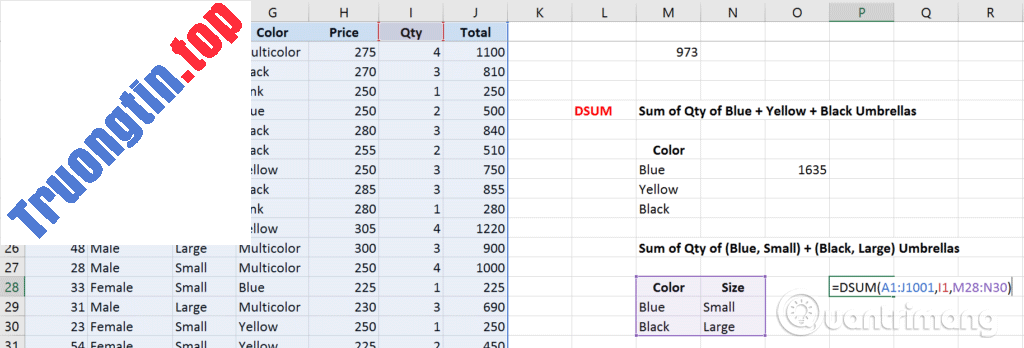
- Cách tự động tính tổng, copy công thức trong Excel
- Cách viết hoa chữ cái đầu trong Excel
- Cách kiểm tra phiên bản Excel đang sử dụng
- Hàm DCOUNTA, cách dùng hàm đếm ô không trống trong Excel
so sánh các hàm sum,hàm sum,hàm sumif,hàm sumifs,hàm dsum,phân biệt các hàm sum,sự khác biệt giữa các hàm sum,hàm tính tổng excel
Nội dung Phân biệt các hàm SUM, SUMIF, SUMIFS và DSUM được tổng hợp sưu tầm biên tập bởi: Tin Học Trường Tín. Mọi ý kiến vui lòng gửi Liên Hệ cho truongtin.top để điều chỉnh. truongtin.top tks.
Bài Viết Liên Quan
Bài Viết Khác
- Sửa Wifi Tại Nhà Quận 4
- Cài Win Quận 3 – Dịch Vụ Tận Nơi Tại Nhà Q3
- Vệ Sinh Máy Tính Quận 3
- Sửa Laptop Quận 3
- Dịch Vụ Cài Lại Windows 7,8,10 Tận Nhà Quận 4
- Dịch Vụ Cài Lại Windows 7,8,10 Tận Nhà Quận 3
- Tuyển Thợ Sửa Máy Tính – Thợ Sửa Máy In Tại Quận 4 Lương Trên 10tr
- Tuyển Thợ Sửa Máy Tính – Thợ Sửa Máy In Tại Quận 3
- Quận Tân Bình Cài Game Quận Tân Bình – Giá Rẻ Uy Tín
- Dịch Vụ Sửa Máy Tính Đường Tăng Nhơn Phú Quận 9
- MS Excel 2007 – Bài 2: Tùy chỉnh trong Excel
- Cách dùng Copiosus P2P chat bảo mật trên Windows 10
- Bàn Phím Laptop Gateway Giá Bao Nhiêu – Bảng Giá Mới








